
สารบัญ:
- ผู้เขียน John Day [email protected].
- Public 2024-01-30 13:07.
- แก้ไขล่าสุด 2025-01-23 15:12.

นี่คือรถควบคุมท่าทางควบคุมด้วยมือซึ่งสร้างโดยใช้ mpu6050 และ arduino ฉันใช้โมดูล rf สำหรับการเชื่อมต่อแบบไร้สาย
ขั้นตอนที่ 1: สิ่งที่จำเป็น:
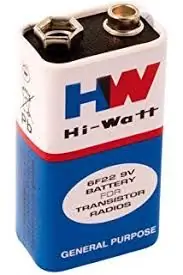


•1.arduino uno
•2.ไมโคร Arduino
โมดูล 3.rf (ตัวส่งและตัวรับ)
•3.mpu6050 (ตัวเร่งความเร็ว)
•4.ตัวขับมอเตอร์
•มอเตอร์ 5.2 ดีซี
•6.โครงหุ่นยนต์
•7. สายเคเบิล Arduino
•8.มือข้างเดียว
•9. คนขับรถยนต์
•10. แบตเตอรี่ LiPo
•11. แบตเตอรี่ 9V
12.สาย USB
ขั้นตอนที่ 2: การเชื่อมต่อ:-
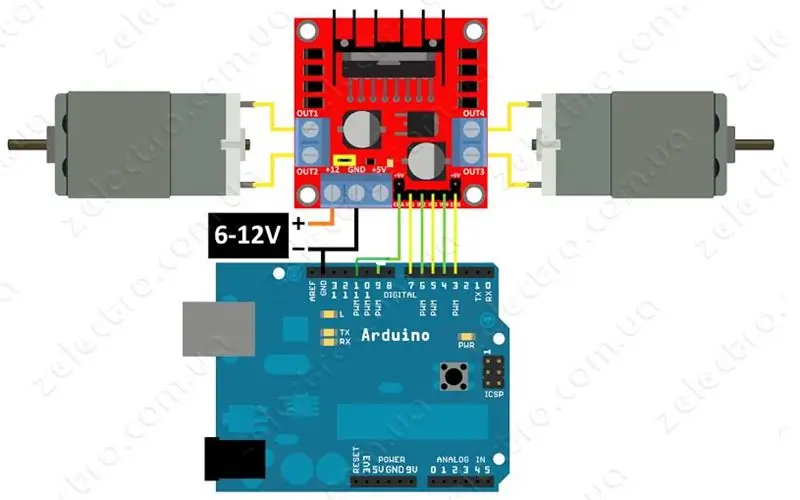
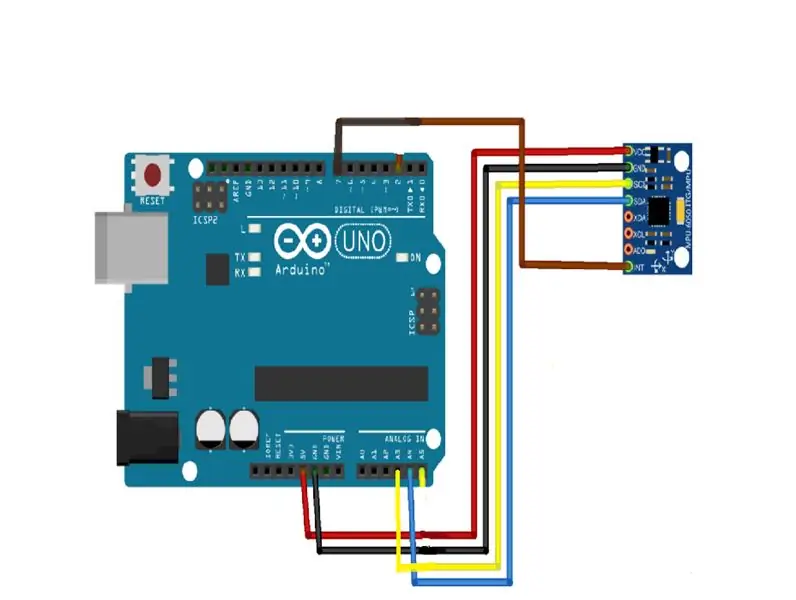
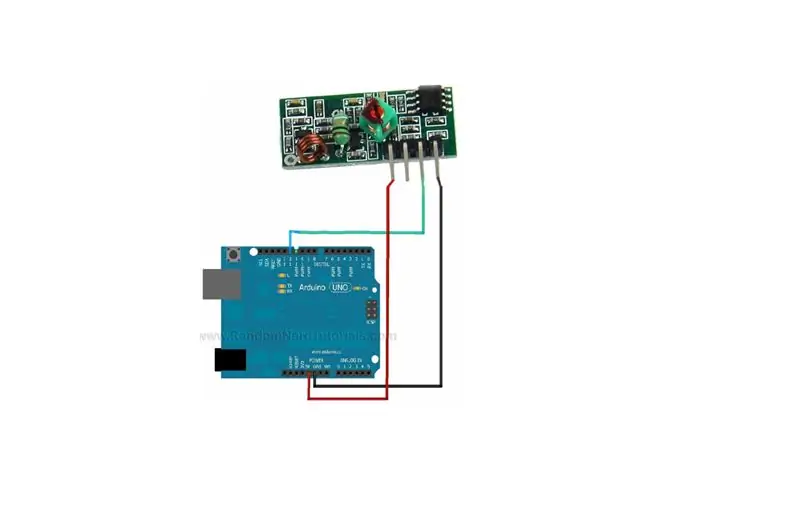
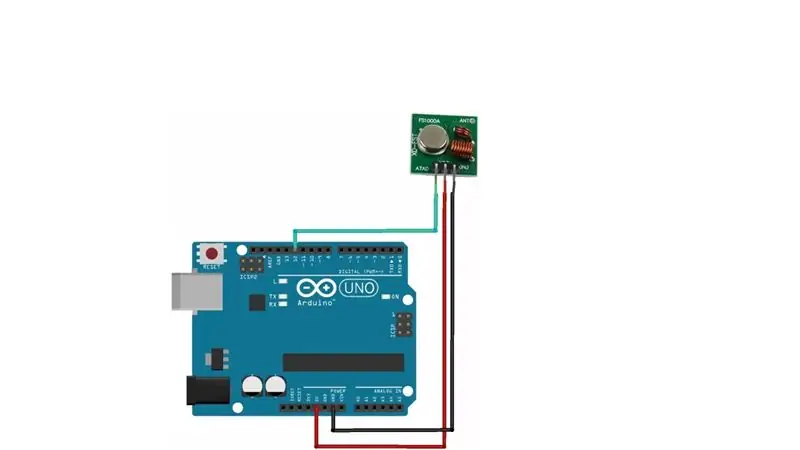
•1.การเชื่อมต่อสำหรับเครื่องส่งสัญญาณ rf:-
•GND = GND
•ข้อมูล = 12
•VCC = 5V
•2.การเชื่อมต่อสำหรับ mpu6050:-
•VCC = 3.3/5v
•GND = GND
•SCL = A3
•SDA = A2
•INT = 7
• mpu6050 ต้องการแรงดันไฟฟ้า 3.5V แต่เราสามารถให้แรงดันไฟฟ้า 5V ได้ ฉันให้แรงดันไฟฟ้า 3.5V ที่นี่เป็น mpu6050 เพราะใน micro arduino นั้น
•มีพินแรงดันไฟฟ้าสองตัวก่อนคือ 5V และอีกอันหนึ่งคือตัวรับ 3.3V.rf ต้องใช้ 5V.so ฉันจึงใช้พิน 5V สำหรับเครื่องส่งสัญญาณ rf และ
• mpu6050 ทำงาน 3.5V.
•3.การเชื่อมต่อสำหรับเครื่องรับ rf:-
•GND = GND
•ข้อมูล = 12
•VCC = 5V
•4.การเชื่อมต่อสำหรับตัวขับมอเตอร์:-
•มอเตอร์หนึ่ง:-
•int enA = 11
•int in1 = 7
•int in2 = 6
•มอเตอร์สอง:-
•int enB = 3
•int in3 = 5
•int in4 = 4
ขั้นตอนที่ 3: หัวหน้างาน:-
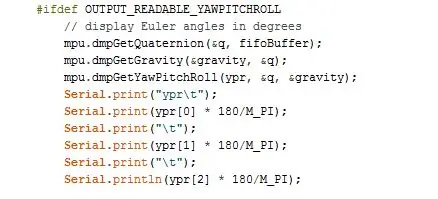
1.mpu6050:-
MPU-6050 Triple Axis Accelerometer และ Gyro Breakout Board.it อ่านสามมุม เราสามารถตั้งชื่อ X, Y และ Z ได้ที่นี่
ใช้ที่นี่เพียงสองมุม ที่นี่เราใช้ Y และ Z. Y สำหรับการส่งต่อและ Z สำหรับซ้าย, ขวา
รหัสส่วนนี้อ่านมุม
•mpu-6050 อ่านมุมเป็นเรเดียน "* 180/M_PI" นี้ทำให้เป็นองศา
ขั้นตอนที่ 4: •เครื่องส่งสัญญาณ RF: -

•Rf
เครื่องส่งสัญญาณ:-
Mpu6050 อ่านมุม จากนั้นฉันก็สร้างลูป "if" หนึ่งอันและสร้าง condition.in จากนั้นสร้างบัฟเฟอร์สองตัวหนึ่งบัฟเฟอร์ส่งเงื่อนไขเพื่อส่งต่อ และในอันที่สอง ฉันส่งมุมเพื่อควบคุมความเร็วด้วยมุม รหัสส่วนนี้ส่งข้อความ และฉันทำแผนที่มุม
ขั้นตอนที่ 5: ตัวรับสัญญาณ RF:-
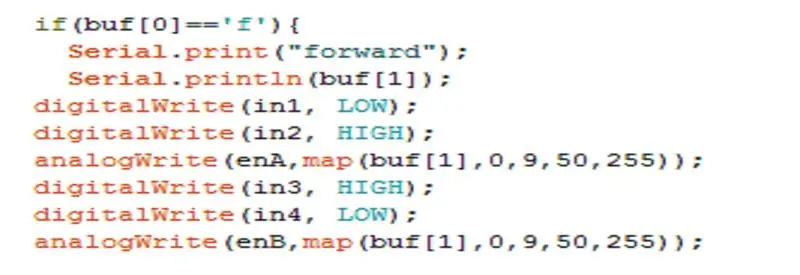
•ตัวรับสัญญาณ RF:-
ผู้รับได้รับข้อความในบัฟเฟอร์ ฉันสร้างเงื่อนไขในบัฟเฟอร์แรกสำหรับการส่งต่ออีกครั้ง และอันที่สองฉันใช้เพื่อควบคุมความเร็ว และฉันทำแผนที่อีกครั้ง ส่วนนี้ของรหัสกำลังทำงานนี้ และสำหรับการควบคุมความเร็ว ฉันใช้บัฟเฟอร์ที่สองและ มุมที่แมป (0, 9) ฉันแมปความเร็วใน (50, 255) คุณสามารถดูทุกสิ่งในรหัส
ขั้นตอนที่ 6: มาขับรถกันเถอะ:-



ตอนนี้ถึงเวลาที่จะเรียกใช้หุ่นยนต์แล้ว ตรวจสอบให้แน่ใจว่าการเชื่อมต่อทั้งหมดถูกต้อง ตอนนี้เชื่อมต่อ micro arduino ของ glapse กับคอมพิวเตอร์ของคุณ เปิดจอภาพอนุกรม ตอนนี้คุณสามารถดูมุมที่อ่านได้ ตอนนี้ส่งอินพุตจากเครื่องส่งไปยังเครื่องรับ ตอนนี้หุ่นยนต์ของคุณพร้อมสำหรับการวิ่งแล้ว
ขั้นตอนที่ 7:
หากคุณเติมความยากในรหัสเหล่านั้น คุณสามารถใช้รหัสเหล่านี้ ฉันทำสิ่งเหล่านี้เพราะฉันกรอกคุณจะกรอกรหัสเครื่องส่งสัญญาณได้ยาก ดังนั้นฉันจึงสร้างรหัสง่าย ๆ เหล่านี้ และคุณไม่จำเป็นต้องทำตามขั้นตอนที่ 6 เพียงเชื่อมต่อกำลังที่ Arduino ของเครื่องส่งสัญญาณและหุ่นยนต์ของคุณอยู่ในการควบคุมของคุณ
แนะนำ:
Blinds Control ด้วย ESP8266, Google Home และ Openhab Integration และ Webcontrol: 5 ขั้นตอน (พร้อมรูปภาพ)

การควบคุมมู่ลี่ด้วย ESP8266, Google Home และ Openhab Integration และ Webcontrol: ในคำแนะนำนี้ ฉันจะแสดงให้คุณเห็นว่าฉันเพิ่มระบบอัตโนมัติให้กับมู่ลี่ของฉันอย่างไร ฉันต้องการเพิ่มและลบระบบอัตโนมัติได้ ดังนั้นการติดตั้งทั้งหมดจึงเป็นแบบหนีบ ส่วนหลักคือ: สเต็ปเปอร์มอเตอร์ ตัวขับสเต็ปควบคุม bij ESP-01 เกียร์และการติดตั้ง
การควบคุมเซอร์โวโดยใช้ MPU6050 ระหว่าง Arduino และ ESP8266 ด้วย HC-12: 6 ขั้นตอน

การควบคุมเซอร์โวโดยใช้ MPU6050 ระหว่าง Arduino และ ESP8266 ด้วย HC-12: ในโครงการนี้ เรากำลังควบคุมตำแหน่งของเซอร์โวมอเตอร์โดยใช้ mpu6050 และ HC-12 สำหรับการสื่อสารระหว่าง Arduino UNO และ ESP8266 NodeMCU
RuuviTag และ PiZero W และ Blinkt! เทอร์โมมิเตอร์แบบ Bluetooth Beacon: 3 ขั้นตอน (พร้อมรูปภาพ)

RuuviTag และ PiZero W และ Blinkt! เครื่องวัดอุณหภูมิที่ใช้ Bluetooth Beacon: คำแนะนำนี้อธิบายวิธีการอ่านข้อมูลอุณหภูมิและความชื้นจาก RuuviTag โดยใช้ Bluetooth กับ Raspberry Pi Zero W และเพื่อแสดงค่าเป็นเลขฐานสองบน Pimoroni กะพริบตา! pHAT.หรือเรียกสั้นๆ ว่า จะสร้างสถานะอย่างไร
วิธีการสร้าง Quadcoptor (NTM 28-30S 800kV 300W และ Arducopter APM 2.6 & 6H GPS 3DR Radio และ FlySky TH9X): 25 ขั้นตอน (พร้อมรูปภาพ)

วิธีการสร้าง Quadcoptor (NTM 28-30S 800kV 300W และ Arducopter APM 2.6 & 6H GPS 3DR Radio และ FlySky TH9X): นี่คือบทแนะนำเกี่ยวกับวิธีการสร้าง Quadcopter โดยใช้มอเตอร์ NTM 28-30S 800kV 300W และ Arducopter APM 2.6 & 6H GPS & วิทยุ 3DR ฉันพยายามอธิบายแต่ละขั้นตอนด้วยรูปภาพจำนวนหนึ่ง หากคุณมีคำถามหรือความคิดเห็นใด ๆ โปรดตอบกลับ
Arduino Nano และ Visuino: แปลงการเร่งความเร็วเป็นมุมจากมาตรความเร่งและเซ็นเซอร์ Gyroscope MPU6050 I2C: 8 ขั้นตอน (พร้อมรูปภาพ)

Arduino Nano และ Visuino: แปลงการเร่งความเร็วเป็นมุมจากมาตรความเร่งและเซ็นเซอร์ Gyroscope MPU6050 I2C: เมื่อไม่นานมานี้ ฉันได้โพสต์บทช่วยสอนเกี่ยวกับวิธีการเชื่อมต่อ MPU9250 Accelerometer, Gyroscope และ Compass Sensor กับ Arduino Nano และตั้งโปรแกรมด้วย Visuino เพื่อส่งข้อมูลแพ็กเก็ตและแสดงผล มันอยู่ในขอบเขตและ Visual Instruments มาตรความเร่งส่ง X, Y,
